J2SE基础之命令行中编写第一个 Hello World
大家真正在工作中开发 java 应用都会使用eclipse,myeclipse, IntelliJ等等
不过依然值得花10分钟学习如何使用最原始的命令行格式编译和执行java 程序
使用最原始的命令行方式来执行Hello World
步骤 1 : 先看运行效果
在控制台下运行第一个Java程序,可以看到输入了字符串
hello world

步骤 2 : 准备项目目录
通常都会在e: 创建一个project目录
在这个例子里,我们用的是e:/project/how2java 目录作为项目目录
所有的java代码都会放在这个项目目录下
并创建一个目录 src用于存放java源代码 .java 文件
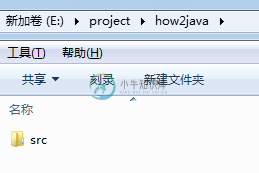
步骤 3 : 创建第一个java 源文件
创建第一个java 源文件
在桌面右键->新建->文本文件 得到一个文件”新建 文本文档.txt“
右键该文件->重命名为 HelloWorld.java
在该文件中敲入如下代码
public class HelloWorld{
public static void main(String[] args){
System.out.println("hello world");
}
}
因为java 是面向对象的编程语言,所以我们实际上是在创建一个个的类
class HelloWorld 表示这个类的名字是HelloWorld
public static void main(String[] args) 这是主方法,所有代码的入口
如果你学过c语言 ,相当于 _main 程序入口
System.out.println("hello world"); 表示在控制台(黑屏幕)输出一个字符串“hello world”
public class HelloWorld{
public static void main(String[] args){
System.out.println("hello world");
}
}
步骤 4 : 编译
.java 文件是java的源文件,但是不能直接运行,必须先被编译成为.class文件 才能够执行
java 使用 javac命令进行编译
语法:
javac filename.java
注:必须跟上.java 后缀名
如图 执行如下命令:
运行 win+r,输入 cmd 进入控制台界面
e: 切换盘符为e盘
cd e:\project\how2java\src 切换目录到源文件目录
javac HelloWorld.java 编译命令 javac 文件名大小写必须一致
如果得到一行空白,就表示成功了,并且得到一个class文件: HelloWorld.class

步骤 5 : 运行
java的运行命令是
java classname
如图 执行如下命令:
运行 win+r,输入 cmd 进入控制台界面
e: 切换盘符为e盘
cd e:\project\how2java\src 切换目录到源文件目录
java HelloWorld
注意大小写需要一致,并且没有后缀名.class
运行成功后会看到字符串 "hello world"
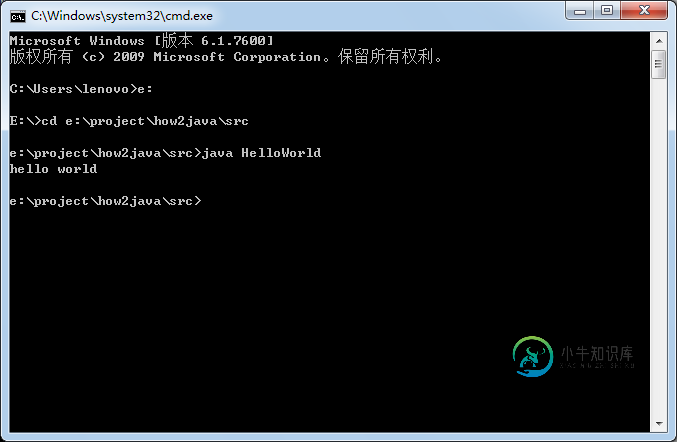
步骤 6 : 关于类
java所有的代码都是运行在类里面的
public class HelloWorld
public 表示这是一个可以公开访问的类
class 表示这个一个类
HelloWorld 表示类的名字,每个单词的首字母大写
public class HelloWorld{
}
步骤 7 : 主方法
public static void main(String[] args)
你会写很多代码,总有第一行执行的代码,这就是主方法
args 表示运行参数,在本例中没有使用到。
public static void main(String[] args){ System.out.println("hello world"); }
步骤 8 : 控制台输出
System.out.println("hello world");
会在控制台输出字符串
println 表示打印数据到控制台,并且换行
System.out.println("hello world");
-
本文向大家介绍Linux基础命令之mktemp详解,包括了Linux基础命令之mktemp详解的使用技巧和注意事项,需要的朋友参考一下 mktemp 创建临时文件或者目录,这样的创建方式是安全的。此命令的适用范围:RedHat、RHEL、Ubuntu、CentOS、SUSE、openSUSE、Fedora。 1、语法 mktemp [选项] [TEMPLATE] 2、选项
-
本文向大家介绍J2SE基础之JDK环境变量配置,包括了J2SE基础之JDK环境变量配置的使用技巧和注意事项,需要的朋友参考一下 步骤 1 : 首先看配置成功后的效果 点WIN键->运行(或者使用win+r) 输入cmd命令 输入java -version 配置成功后,会出现版本信息 java version "1.8.0_65" 步骤 2 : 下载,并解压到E:/JDK 正确的目录是E:/JDK
-
安装 pip install django[=x.xx.x] 项目管理 命令 作用 django-admin startproject [project name] 创建项目 django-admin startapp [app name] 创建应用 python manage.py makemigrations 创建数据库迁移文件 python manage.py migrate 将生成的迁移
-
常用指令 - ls 显示文件或目录 -l 列出文件详细信息l(list) -a 列出当前目录下所有文件及目录,包括隐藏的a(all) ls -a 或者 ls -al mkdir 创建目录 -p 创建目录,若无父目录,则创建p(parent)(循环创建) mkdir dirname 或者 mkdir -p dirname/dirname2/dirname cd 切换目录
-
我正在使用脚本模式(一种groovy脚本)与Katalon Studio创建一个测试用例。我需要那个groovy脚本来执行将位于Katalon项目文件夹中。 出于测试目的,我创建了一个. jar,它创建了一个名为"the-file-name"的文件,并在控制台中打印一条消息。 我找到了在Groovy中执行命令的方法: 这会在Katalon控制台中打印git的版本。所以我猜放上“java-jar t
-
本文向大家介绍Ubuntu基础教程之apt-get命令,包括了Ubuntu基础教程之apt-get命令的使用技巧和注意事项,需要的朋友参考一下 前言 apt-get 命令是 Ubuntu 系统中的包管理工具,可以用来安装、卸载包,也可以用来升级包,还可以用来把系统升级到新的版本。本文介绍 apt-get 命令的基本用法,演示环境为 Ubuntu 18.04。 基本语法 语法格式: apt-get

